Adobe Illustrator: no se puede leer el archivo debido a un error

Muchos usuarios se han quejado de que Adobe Illustrator afirma que no pueden leer sus archivos debido a un error. Esto suele ocurrir cuando los usuarios intentan colocar un archivo en Illustrator.
Pero el programa no ofrece detalles sobre ese error. En esta guía, nos centraremos en lo que puede hacer si obtiene este error genérico.
Reparar Adobe Illustrator: no se puede leer el archivo debido a un error
Guarde el archivo con un programa diferente
La buena noticia es que la mayoría de las veces puede utilizar un programa diferente para abrir el archivo del problema. Pruebe Photoshop o el visor de imágenes que viene con su sistema operativo. Si está usando Windows 10, use Paint. Si está en Mac, use Vista previa.
OneDrive: evitar que los usuarios sincronicen cuentas personales
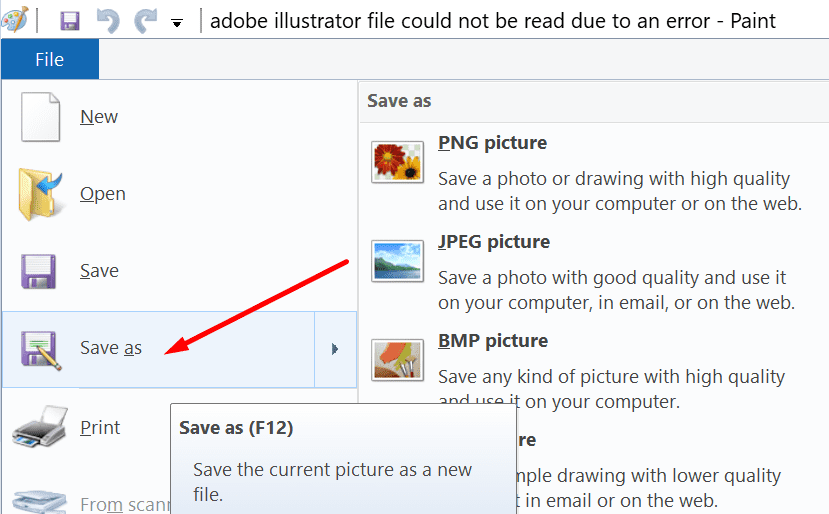
El siguiente paso es guardar el archivo nuevamente usando el otro programa. Cuando se le solicite, acepte reemplazar el archivo original con el que está a punto de guardar. Coloque el archivo que acaba de guardar en Illustrator y verifique si el error desapareció.
Por cierto, Illustrator no puede abrir algunos archivos JPG. Guardarlos de nuevo en el formato JPG común debería ser suficiente.
Guardar como TIFF
Otra solución es guardar el archivo con un formato de archivo diferente. Por ejemplo, si Illustrator no puede abrir un archivo JPEG, utilice un programa diferente (tal vez Photoshop o Paint) y guárdelo como un archivo TIFF.
Cómo falsificar tu posición en Facebook

Actualizar Illustrator
Obtenga la última versión de Illustrator y compruebe si puede abrir el archivo problemático ahora. Quizás este problema sea causado por enlaces dañados.
Pruebe cualquier versión de Illustrator por encima de la 24.1. Adobe ha implementado una serie de correcciones útiles que permiten que el programa ignore los enlaces dañados.
Vaya a la aplicación Adobe Creative Cloud y presione el botón Actualizar botón.
Microsoft Teams: los mensajes de chat nuevos no se muestranConsulta tus recursos
Si ha colocado activos en ese documento, verifique si están dañando su archivo. Encontrar ese recurso significa resolver el problema. Los usuarios de Illustrator han informado que los activos creados con la herramienta de lápiz a veces pueden causar este problema.
Abra un archivo nuevo. Coloque los activos que utilizó en ese archivo uno por uno. El truco consiste en exportar el archivo después de agregar cada recurso. Compruebe si hay un recurso que no le permite exportar el archivo. Probablemente este sea el culpable.
